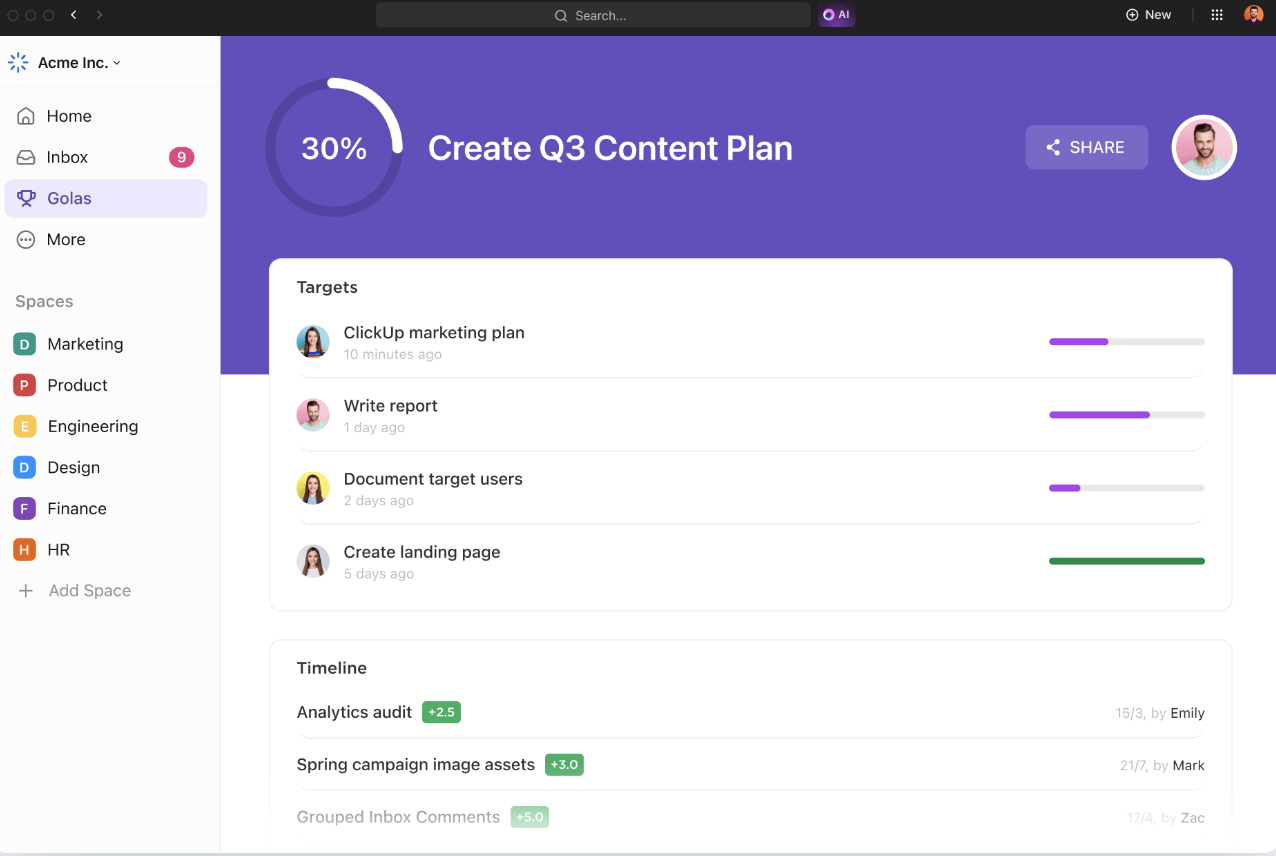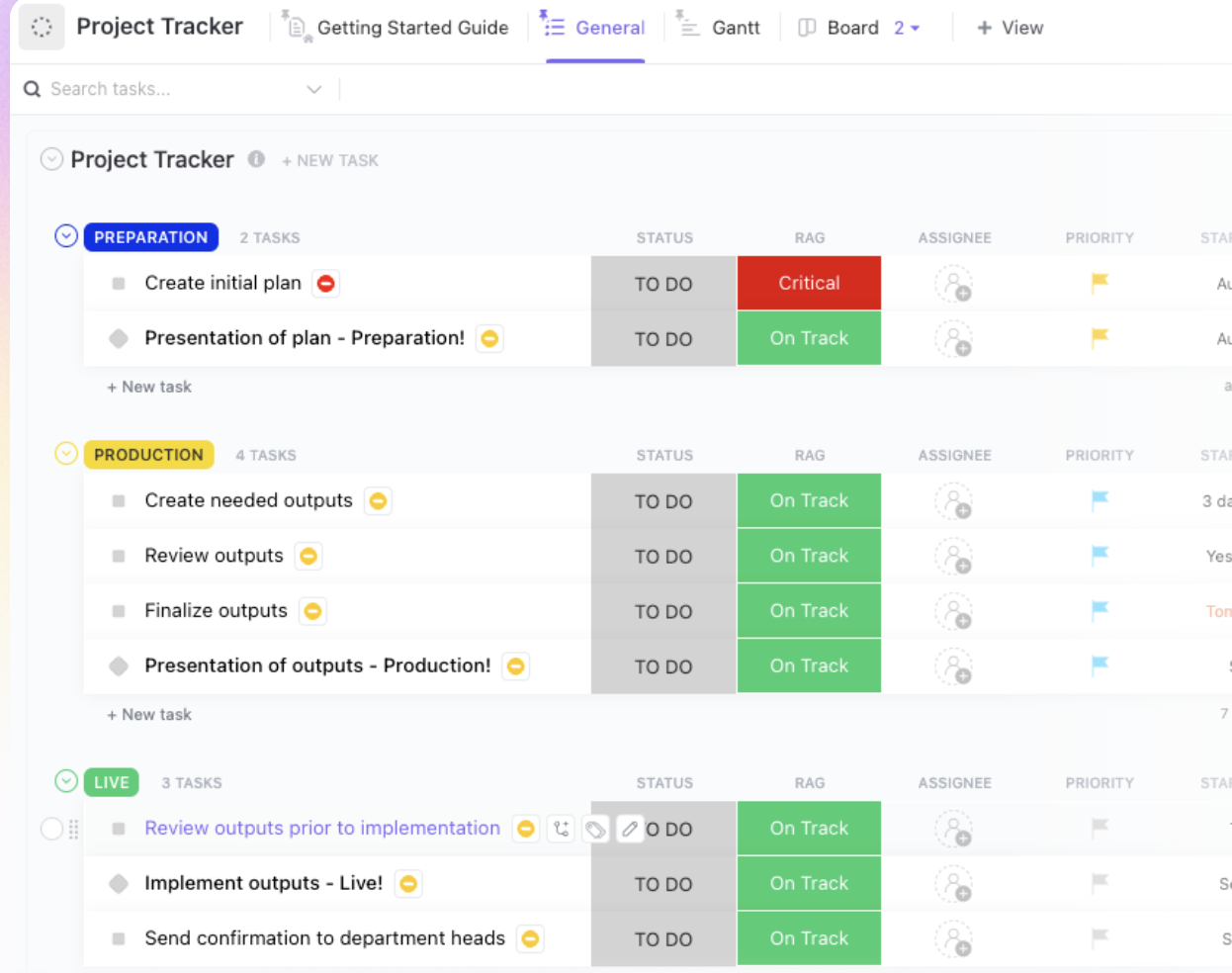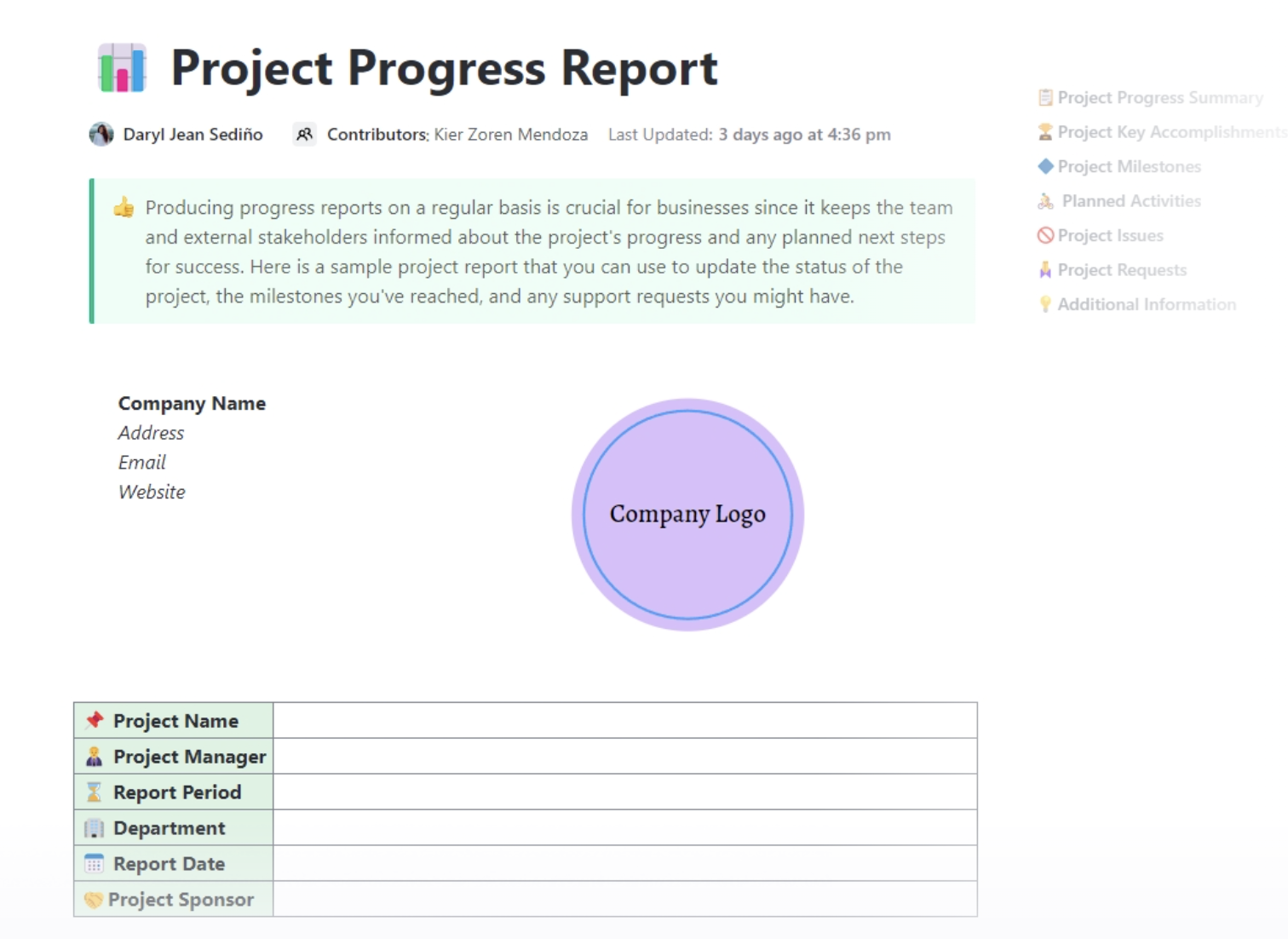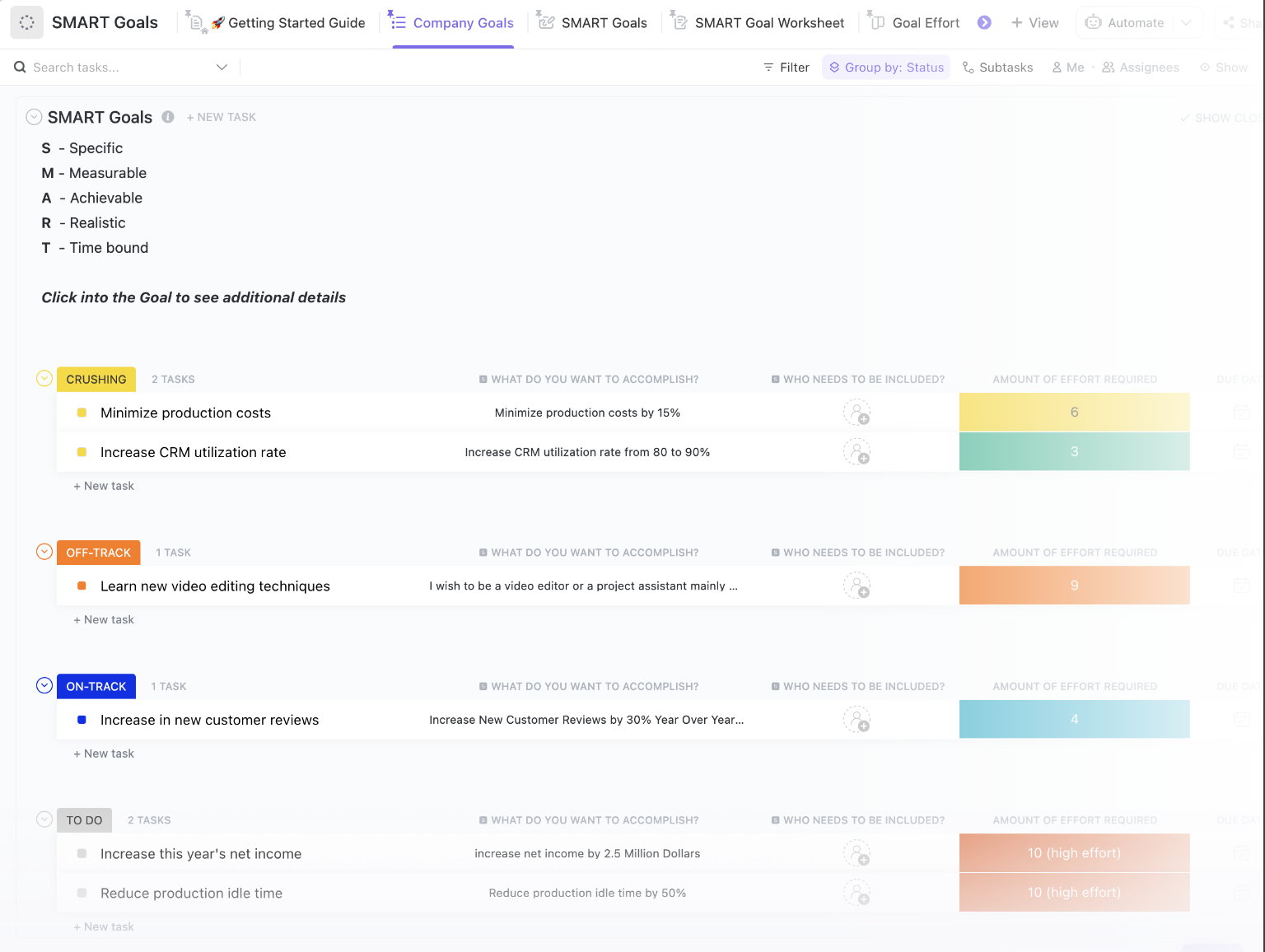Pernahkah Anda menatap daftar angka yang panjang di spreadsheet Excel dan berharap ada sedikit keajaiban visual? Anda tidak sendirian-Excel memiliki 1,1 miliar pengguna di seluruh dunia, dan banyak yang mengandalkan bilah kemajuan untuk membuat data lebih mudah dicerna.
Bilah bagus ini mengubah nilai numerik yang membosankan menjadi visualisasi data yang mudah dibaca, sehingga memudahkan untuk melacak kemajuan, penyelesaian tugas, atau apa pun yang bergerak dari 0% hingga 100%. Baik menghitung angka, mengelola proyek Excel, atau membuat daftar tugas, menambahkan bilah visual dapat menunjukkan sejauh mana Anda telah melangkah.
Dan bagian terbaiknya? Anda tidak perlu menjadi ahli Excel untuk membuatnya. Dengan beberapa klik dan beberapa aturan pemformatan bersyarat, Anda akan memiliki bilah kemajuan Excel yang ramping dan penuh warna yang secara otomatis menyesuaikan saat data Anda diperbarui. Mari kita tunjukkan cara membuat bilah progres interaktif ini dalam posting blog ini.
⏰ Ringkasan 60 Detik
- Excel memungkinkan Anda membuat bilah kemajuan visual yang sederhana untuk melacak pencapaian proyek
- Bilah kemajuan di Excel dapat dibuat menggunakan aturan baru dengan Pemformatan Bersyarat dengan bilah data
- Baris ini secara otomatis menyesuaikan ketika Anda memperbarui persentase tugas yang telah diselesaikan
- Karena bilah kemajuan Excel memiliki opsi penyesuaian terbatas seperti gradien warna dan animasi, Anda harus memperbarui masing-masing secara manual ketika data tugas berubah
- Excel paling baik untuk kumpulan data kecil, karena kumpulan data yang lebih besar dapat menjadi berantakan dan sulit dikelola
- ClickUp menyediakan alternatif yang lebih interaktif dan otomatis untuk pelacakan kemajuan proyek
- Dengan ClickUp, bilah kemajuan dapat diperbarui secara otomatis saat tugas berpindah melalui status yang berbeda
Fakta Menarik: Pada tahun 90-an, Microsoft Excel penuh dengan telur Paskah tersembunyi, termasuk simulator penerbangan di Excel 97 yang memungkinkan pengguna menavigasi lanskap 3D-semuanya dalam spreadsheet!
Cara Membuat Diagram Batang Kemajuan di Excel
Melacak kemajuan proyek jauh lebih mudah jika Anda dapat melihat pembaruan dalam sekejap. Indikator visual membuat segalanya jelas-terutama saat menangani banyak tugas.
Meskipun bagan tonggak sangat baik untuk pelacakan mendalam, bilah kemajuan menawarkan cara yang cepat dan menarik untuk memantau pembaruan. Mereka juga menambahkan sedikit bakat untuk manajemen proyek.
Siap menghidupkan spreadsheet Excel Anda? Berikut adalah panduan langkah demi langkah sederhana untuk menambahkan bilah kemajuan di Excel.
Langkah 1: Masukkan data Anda
Mulailah dengan memasukkan data Anda ke dalam spreadsheet Excel. Misalnya, masukkan persentase yang mewakili penyelesaian tugas. Setiap persentase akan mencerminkan kemajuan dari berbagai tonggak pencapaian dalam proyek Anda.
Katakanlah Anda memiliki 10 tugas, dan persentase penyelesaiannya ada di sel B2 hingga B11. Data Anda mungkin terlihat seperti ini:
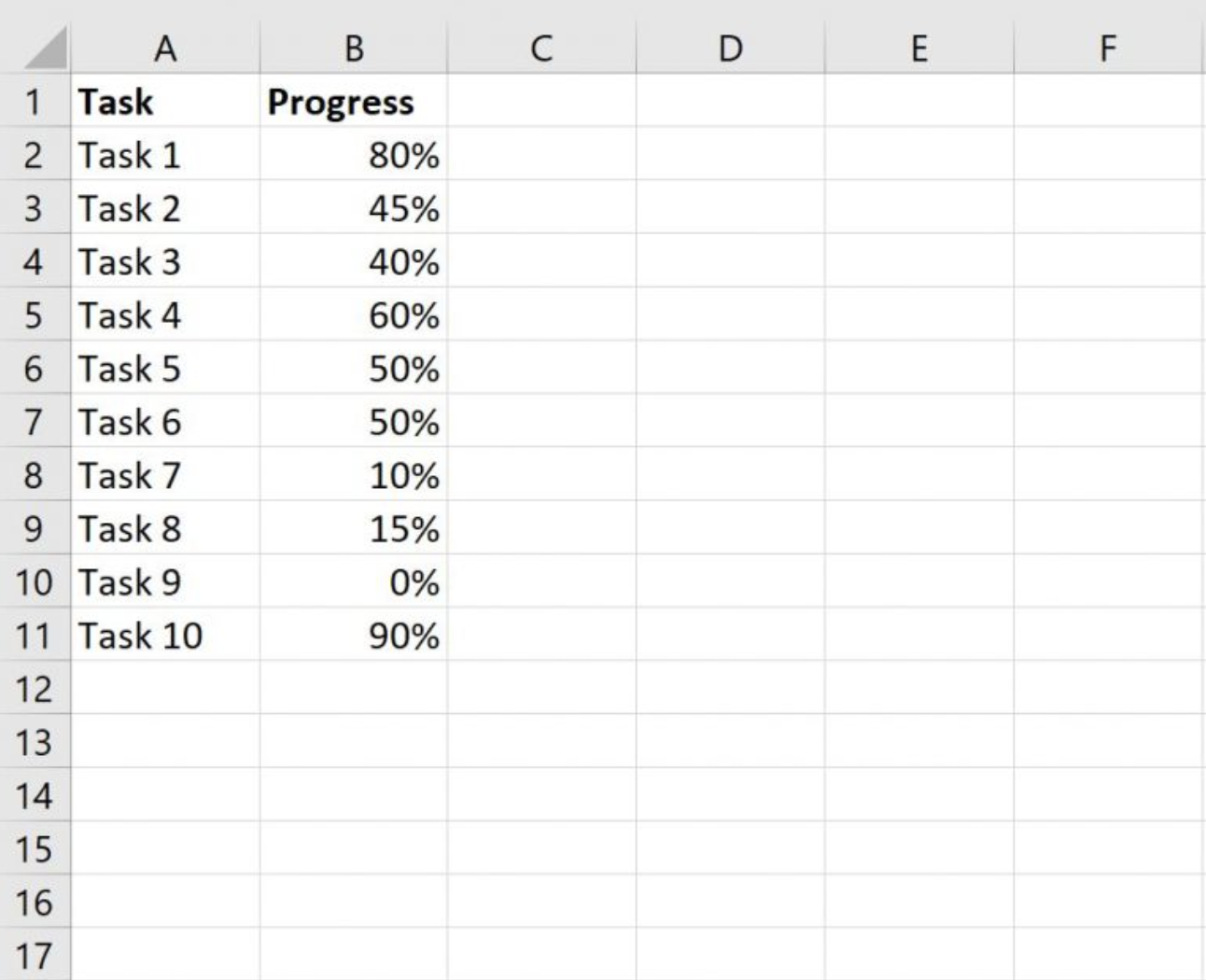
Langkah 2: Sisipkan bilah kemajuan Anda
Sorot rentang tempat persentase Anda disimpan (B2: B11).
Selanjutnya, buka tab Beranda pada pita Excel. Klik Pemformatan Bersyarat, dan menu tarik-turun akan muncul. Dari sini, pilih Data Bars untuk melihat gaya yang berbeda, lalu klik More Rules untuk menyesuaikan bilah kemajuan Anda.
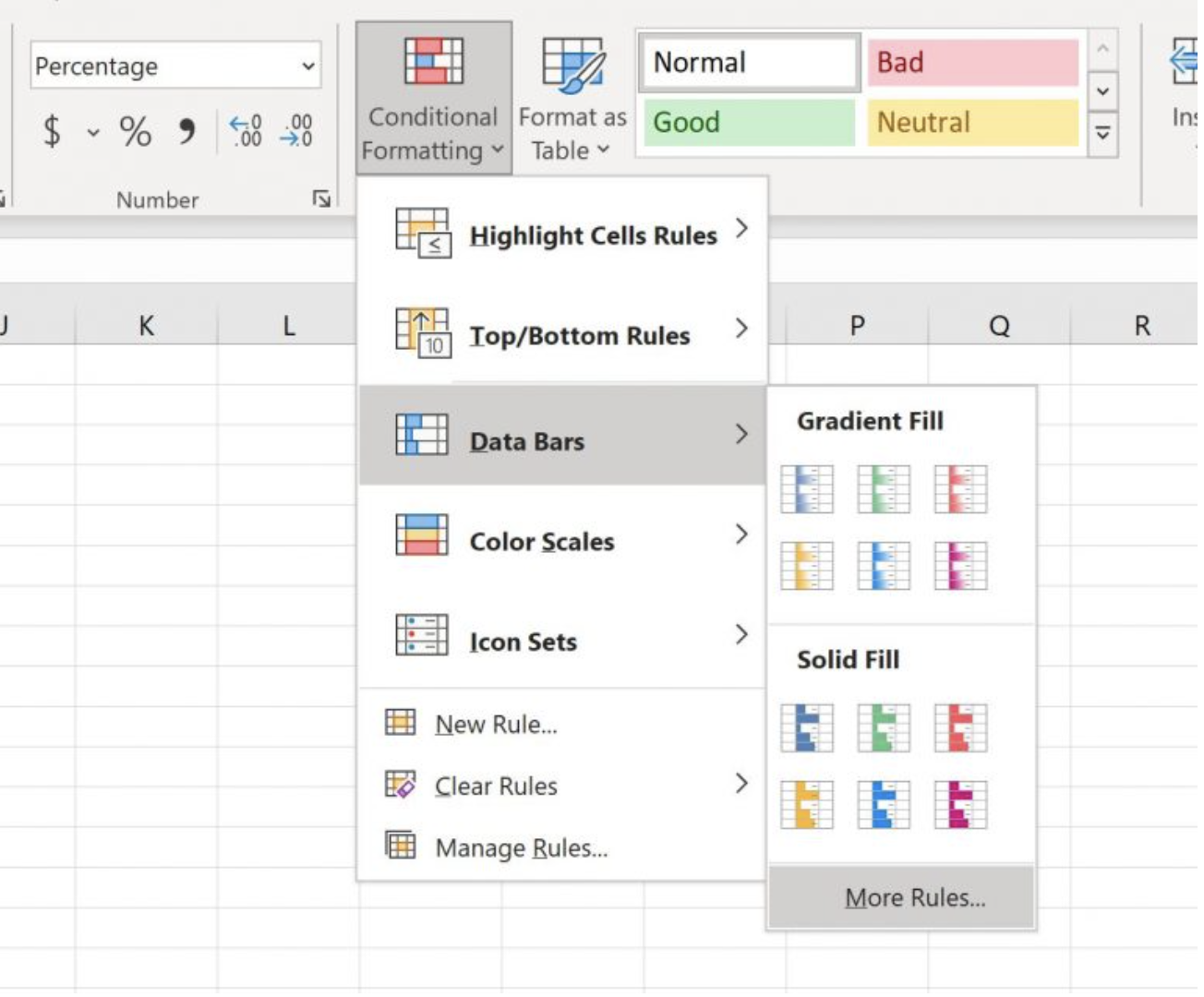
Di jendela Aturan Pemformatan Baru, sesuaikan pengaturan untuk memastikan bilah kemajuan Anda ditampilkan dengan benar:
- Atur jenis nilai Minimum ke "Angka" dan masukkan 0
- Atur jenis nilai Maksimum ke "Angka" dan masukkan 1
- Pilih warna isian untuk bilah kemajuan Anda-hijau muda sangat cocok untuk representasi visual yang bersih
- Klik OK untuk menerapkan pemformatan

Sekarang, setiap sel di kolom B akan menampilkan bilah kemajuan yang menyesuaikan secara otomatis berdasarkan persentase kemajuan.
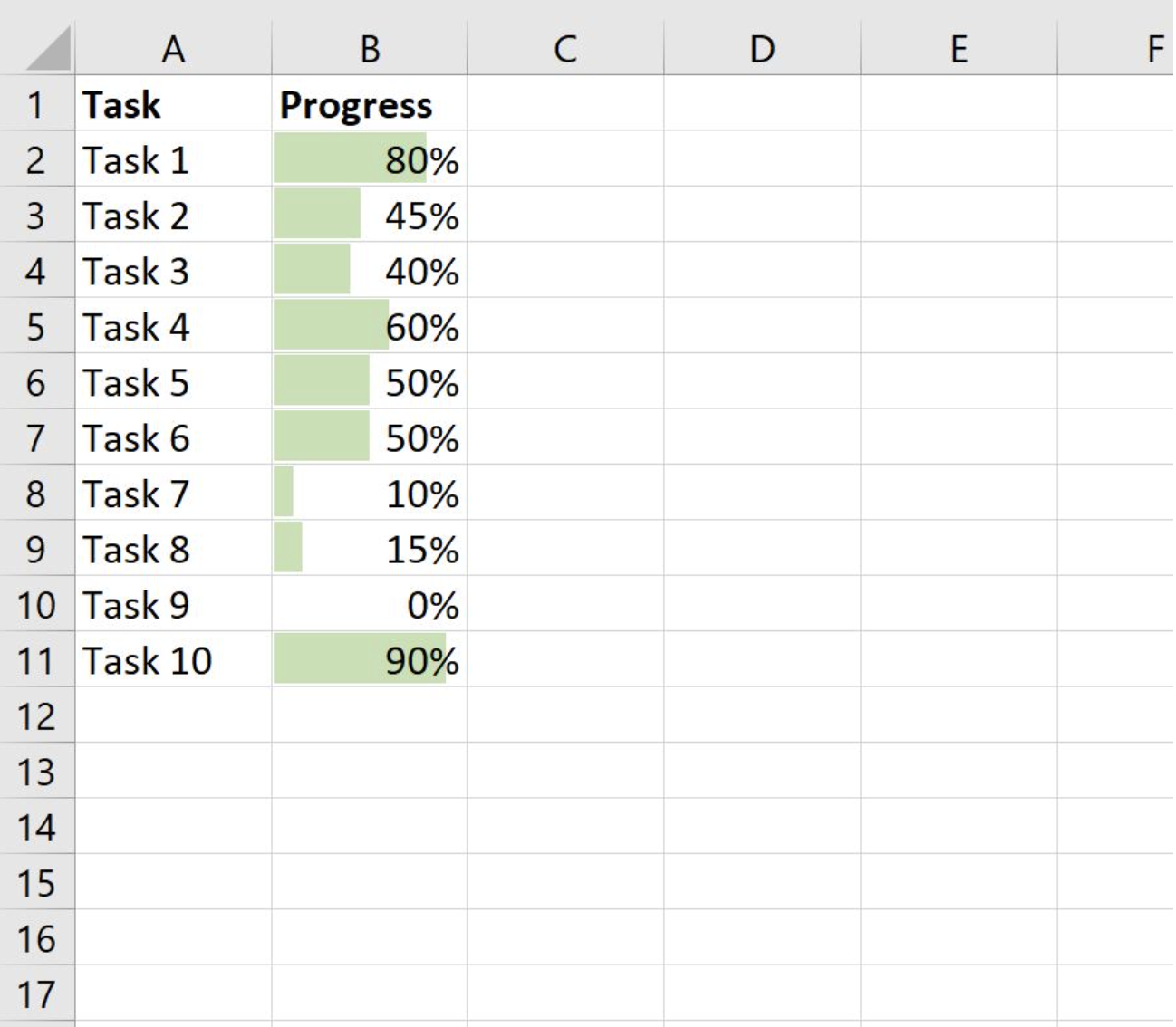
👀 Tahukah Anda Ada kejuaraan dunia tahunan di Excel yang disebut Kejuaraan Online Dunia Spesialis Microsoft Office, tempat siswa berusia 13 hingga 22 tahun dari seluruh dunia berkompetisi. Pada tahun 2021, Ami Nakazono dari Jepang (Aplikasi Microsoft 365 dan Office 2019) dan Songyao Luo dari Cina (Office 2016) membawa pulang hadiah utama, masing-masing mendapatkan US $ 7.000!
Langkah 3: Menyempurnakan tampilan bilah kemajuan Excel Anda
Terakhir, sesuaikan lebar kolom dan tinggi baris untuk membuat bilah kemajuan Anda menonjol. Menambahkan batas di sekitar sel membantu menjaga semuanya tetap rapi.
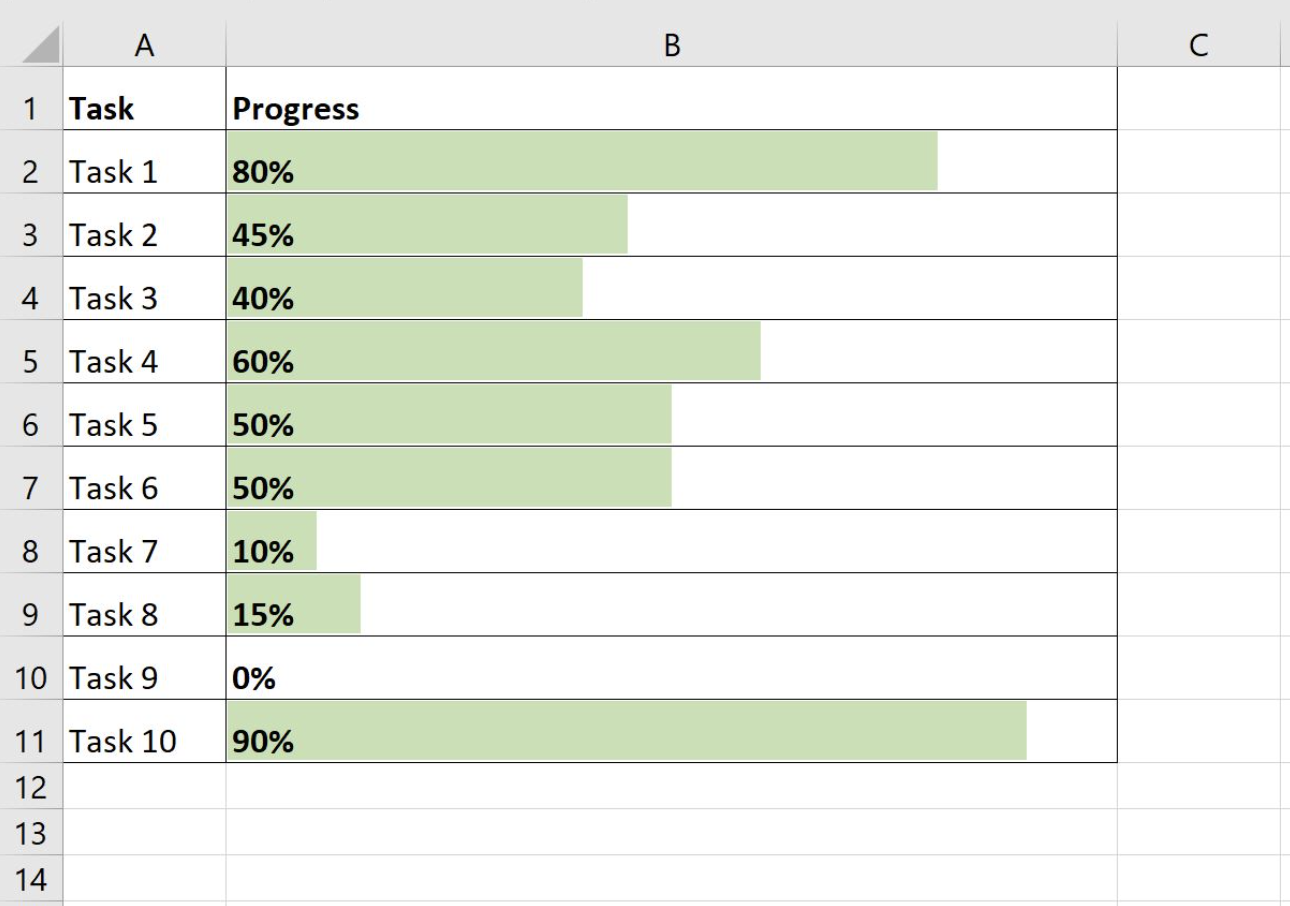
Untuk keterbacaan yang lebih baik, ratakan teks ke sisi kiri sehingga persentase nilai minimum dan maksimum muncul di sebelah bilah kemajuan. Dengan cara ini, Anda mendapatkan pembaruan numerik dan visual dalam sekejap.
💡 Kiat Pro: Ingin membuat pelaporan Excel tidak terlalu merepotkan? Tautkan bilah kemajuan Anda ke formula, sehingga mereka diperbarui secara otomatis-tidak ada lagi penyesuaian manual setiap kali data Anda berubah!
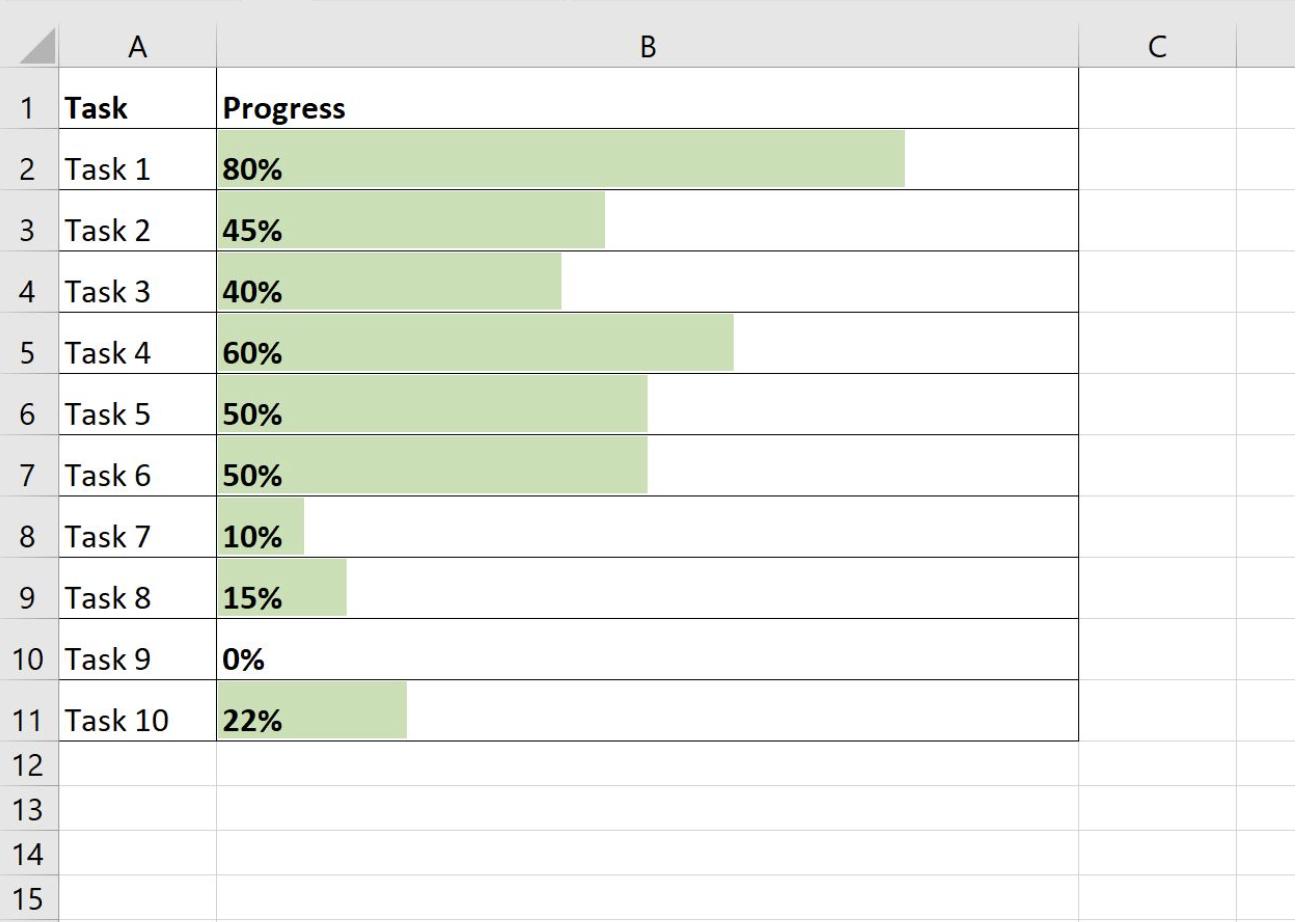
Sekarang, setiap kali Anda memperbarui persentase tugas, bilah kemajuan Excel akan secara otomatis menyesuaikan untuk mencerminkan nilai baru. Baik melacak tugas individu atau seluruh proyek, metode ini memberi Anda gambaran visual yang jelas tentang kemajuan.
Dengan bagan Tonggak Sejarah atau dasbor tugas, Anda akan selalu tahu apa yang telah dilakukan, apa yang sedang berlangsung, dan apa yang masih perlu diperhatikan!
Fakta Menarik: Tatsuo Horiuchi menciptakan lukisan digital yang menakjubkan menggunakan Excel! Dia menggunakan opsi "Sisipkan Bentuk" pada pita Beranda untuk membuat karya seni berwarna-warni, dan menjualnya sebagai lembar kerja Excel.
Keterbatasan Membuat Bilah Kemajuan di Excel
Saat membuat bilah kemajuan Excel untuk melacak kemajuan, ada beberapa batasan yang perlu dipertimbangkan:
- Kustomisasi terbatas: Fitur bilah kemajuan bawaan Excel bersifat dasar dan tidak memiliki opsi lanjutan seperti warna gradien atau animasi
- Pembaruan manual: Bilah kemajuan tidak diperbarui secara otomatis; Anda harus menyesuaikan nilai secara manual saat kemajuan berubah
- Masalah skalabilitas: Mereka bekerja dengan baik untuk kumpulan data kecil tetapi bisa menjadi berantakan dan sulit dibaca dengan yang lebih besar
- Interaktivitas terbatas: Tidak seperti alat manajemen proyek khusus, Excel tidak memungkinkan interaksi dinamis atau pembaruan otomatis tanpa input manual
- Tidak ada pembaruan waktu nyata: Bilah kemajuan tidak akan mencerminkan perubahan secara real-time kecuali jika ditautkan ke sumber data eksternal atau disegarkan secara teratur
- Tidak dapat diskalakan: Seiring bertambahnya jumlah dan kompleksitas tugas, kesederhanaan Excel dapat menjadi kelemahan dibandingkan dengan bagan manajemen proyek khusus
📮Klik Wawasan: Tim yang berkinerja rendah 4 kali lebih mungkin untuk menyulap 15+ alat, sementara tim yang berkinerja tinggi mempertahankan efisiensi dengan membatasi perangkat mereka ke 9 platform atau lebih sedikit. Tapi bagaimana jika menggunakan satu platform? Sebagai aplikasi untuk segala hal, ClickUp menghadirkan tugas, proyek, dokumen, wiki, obrolan, dan panggilan dalam satu platform, lengkap dengan alur kerja yang didukung oleh AI. Siap bekerja dengan lebih cerdas? ClickUp bekerja untuk setiap tim, membuat pekerjaan terlihat, dan memungkinkan Anda untuk fokus pada hal yang penting sementara AI menangani sisanya.
Buat Bilah Kemajuan dan Lacak Kemajuan Proyek Dengan ClickUp
Jika keterbatasan Excel menghalangi pelacakan kemajuan proyek Anda, ClickUp siap membantu.
Sebagai aplikasi segalanya untuk bekerja, ClickUp menawarkan alternatif visualisasi data yang lebih dinamis dan interaktif untuk Excel. Aplikasi ini dilengkapi dengan alat yang dapat membuat tim Anda tetap sinkron dengan pembaruan waktu nyata.
Menambahkan bidang persentase untuk melacak kemajuan secara manual
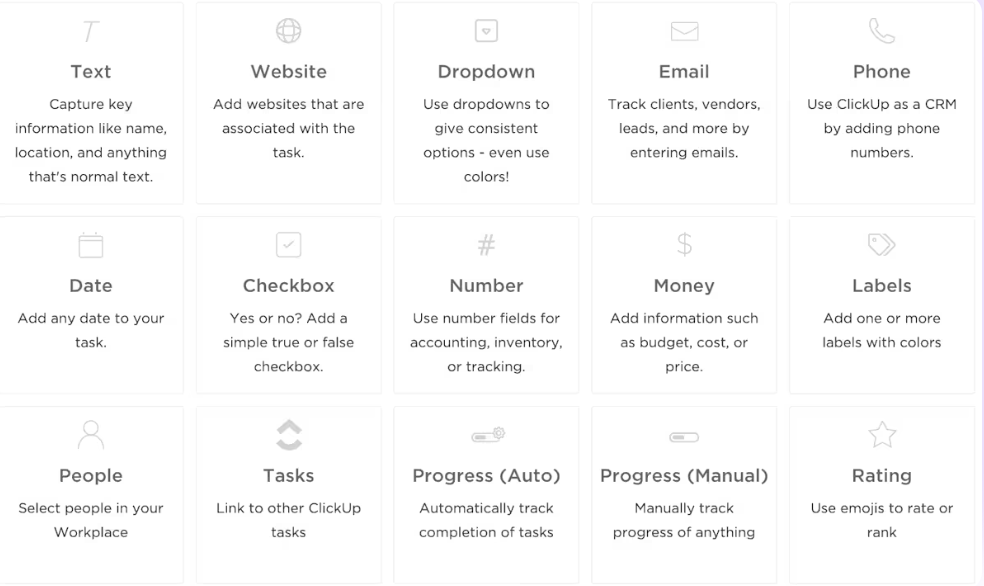
ClickUp mempermudah pelacakan kemajuan secara manual dengan Bidang Khusus ClickUp. Tambahkan bidang baru ke tampilan tugas Anda untuk menggunakan bidang persentase. Kemudian, pilih "Bar Kemajuan" sebagai jenis bidang kustom Anda. Berikan nama deskriptif pada bidang kustom Anda (misalnya, "Kemajuan Proyek").
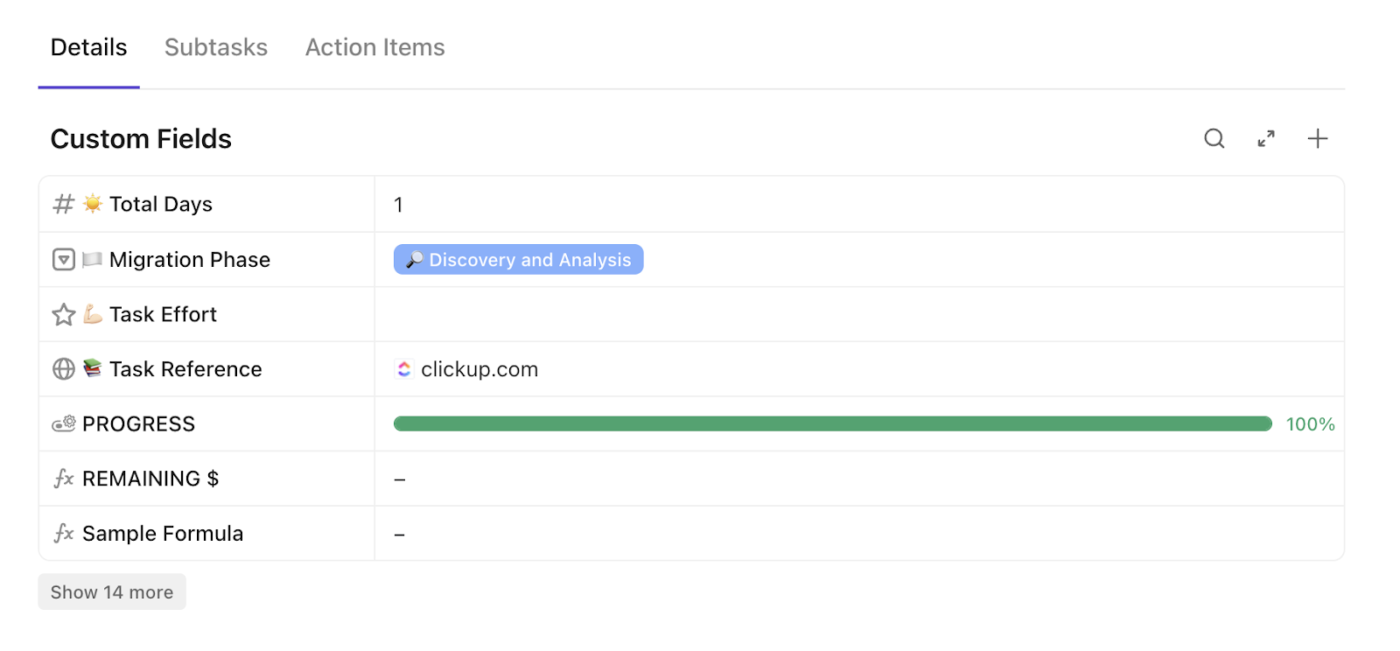
Ini memungkinkan Anda memasukkan persentase secara manual untuk melacak kemajuan tugas. Bilah kemajuan visual akan muncul di dalam tugas Anda yang diperbarui sesuai dengan persentase yang Anda masukkan. Fitur ini sangat baik untuk tugas tanpa jalur status yang ditentukan atau untuk melacak pencapaian secara manual.
Selain itu, jika Anda seorang admin atau pemilik, Anda dapat mengaktifkan Tampilkan status kemajuan ClickApp untuk meningkatkan pelacakan kemajuan tugas.
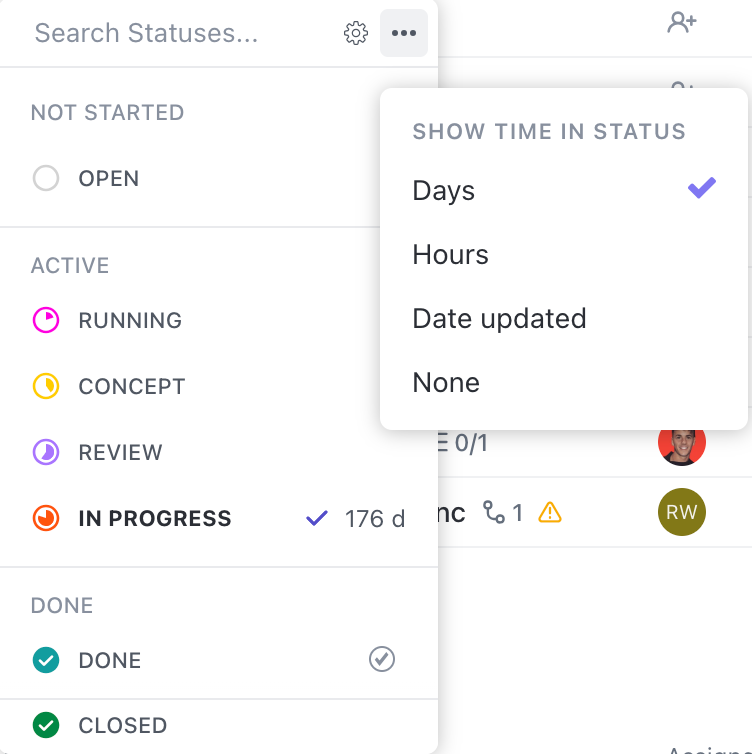
Ketika diaktifkan, ClickUp menampilkan diagram lingkaran kemajuan yang terisi ketika tugas bergerak menuju penyelesaian, menawarkan visual yang jelas tentang kemajuan.
Untuk bilah kemajuan manual, masukkan nilai awal, akhir, dan nilai saat ini. Misalnya, jika rentangnya 10 hingga 30 dan nilai saat ini adalah 20, ClickUp menetapkan kemajuan pada 50%, sehingga Anda dapat melacak pelacakan proyek dengan persentase yang tepat.
Untuk memulai dengan cepat, coba gunakan Templat Pelacak Proyek ClickUp untuk menjaga proyek Anda tetap teratur dan sesuai rencana.
Templat ini menyederhanakan segala sesuatu mulai dari penganggaran hingga memenuhi tenggat waktu dengan memberi Anda cara visual yang jelas untuk mengelola tugas. Dengannya, Anda bisa:
- Mengatur tugas dengan garis waktu yang menarik secara visual
- Dapatkan pembaruan waktu nyata untuk menjaga semuanya tetap pada jalurnya
- Memusatkan proyek untuk kolaborasi tim yang lancar
Panduan ini juga membantu Anda menemukan potensi masalah lebih awal dan mengatasinya sebelum menjadi tantangan yang lebih besar!
Perbarui kemajuan secara otomatis saat tugas berpindah status
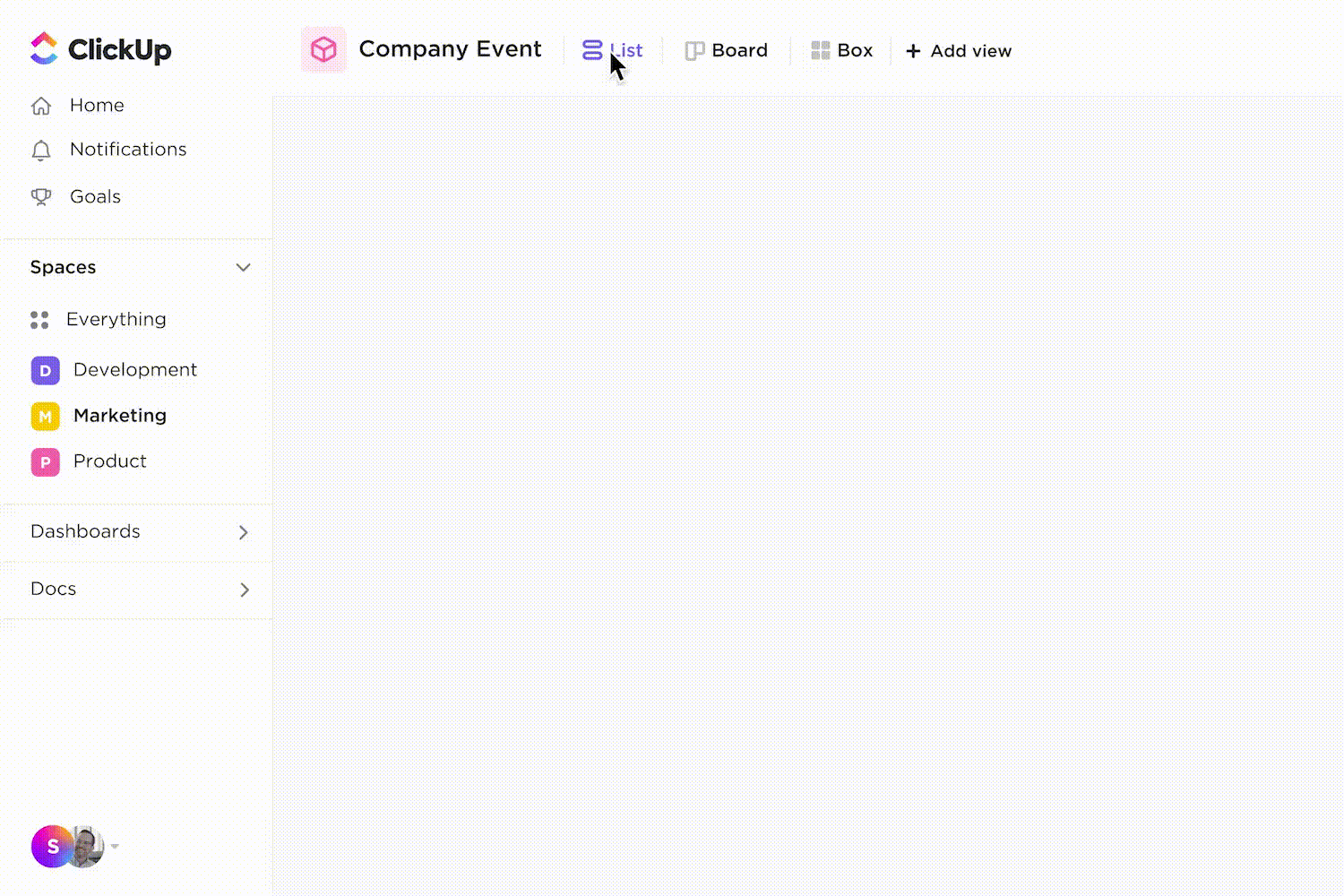
Salah satu fitur unggulan ClickUp adalah kemampuannya untuk secara otomatis memperbarui progres ketika tugas bergerak melalui berbagai tahap siklus hidupnya. Dengan ClickUp Tasks, Anda tidak perlu melacak setiap perubahan kecil secara manual.
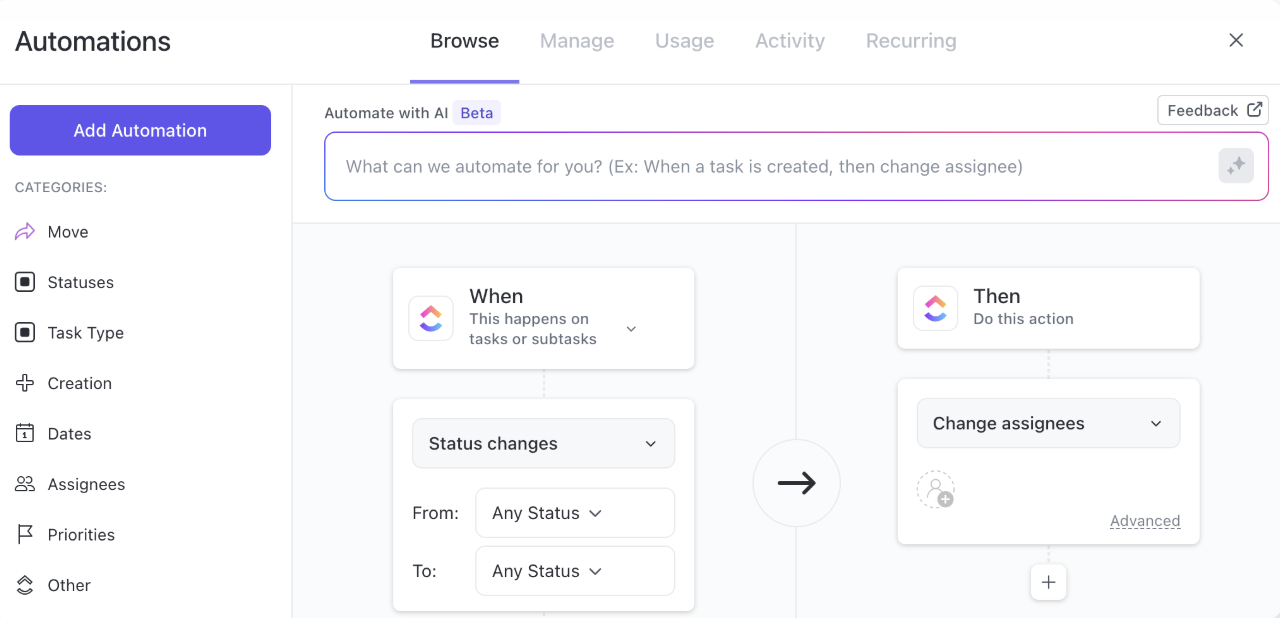
Ketika tugas berpindah status seperti "Harus Dilakukan", "Sedang Berlangsung", atau "Selesai", ClickUp secara otomatis memperbarui bilah kemajuan. Tugas yang telah selesai menunjukkan kemajuan 100%, sementara tugas yang belum selesai mencerminkan tahap saat ini.
Anda dapat menetapkan nilai persentase khusus untuk setiap status untuk pelacakan yang tepat.
ClickUp juga menawarkan otomatisasi tugas, memicu tindakan seperti menugaskan ulang tugas, mengirim email, atau menambahkan komentar ketika status berubah. Hal ini membuat alur kerja tetap efisien, memastikan pembaruan penting terjadi secara otomatis seiring berjalannya tugas.
Untuk melihat fitur ini bekerja, gunakan Templat Laporan Kemajuan Proyek. Templat ini membuat pelacakan dan pelaporan kemajuan di seluruh siklus hidup proyek menjadi lebih mudah.
Selain itu, dengan Tampilan Tabel ClickUp, Anda dapat dengan mudah mengatur semua tugas proyek dalam satu antarmuka yang intuitif.
Anda juga dapat mengakses berbagai pelacak tugas dan templat garis waktu Excel untuk lebih meningkatkan pelacakan proyek Anda dan mengelola pencapaian secara efisien.
Tetapkan sasaran terukur yang diperbarui saat tugas yang ditautkan selesai
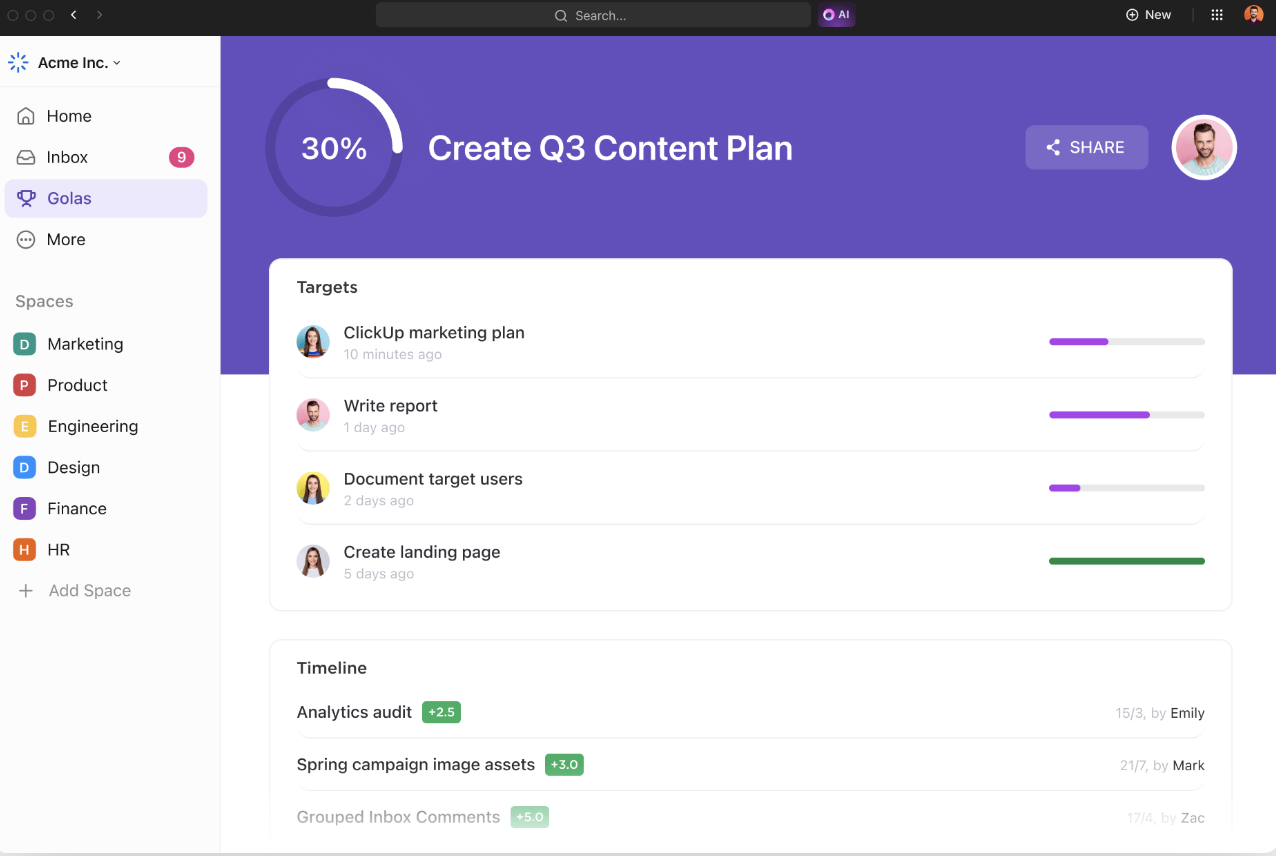
Dengan ClickUp Goals, melacak kemajuan menjadi mudah. Tetapkan tujuan yang spesifik dan terukur yang ditautkan ke tugas, dan bilah kemajuan diperbarui secara otomatis saat tugas diselesaikan.
Cukup buat sasaran, tentukan metrik (tugas, pendapatan, dll.), dan tautkan tugas. Kemajuan sasaran Anda diperbarui secara instan saat pekerjaan diselesaikan, sehingga semuanya jelas dan terukur.
Templat Sasaran SMART ClickUp dapat membantu Anda menetapkan dan melacak sasaran proyek secara efisien.
Baik saat meluncurkan proyek atau meluncurkan lini produk baru, templat ini membantu tim Anda tetap fokus dan berada di jalur yang benar!
Memvisualisasikan kemajuan dengan bagan dan tingkat penyelesaian tugas
Laporan kemajuan yang komprehensif memberikan pandangan yang jelas tentang status dan hasil proyek. Laporan ini menyoroti pemanfaatan sumber daya dan menawarkan data tentang KPI proyek yang penting untuk melacak kinerja proyek dan tanggung jawab setiap anggota tim.

Dasbor ClickUp memberi Anda gambaran visual tentang kemajuan proyek Anda dengan bagan, grafik, dan widget khusus. Tambahkan Bilah Kemajuan atau Widget Penyelesaian Tugas untuk melihat status tugas, pencapaian proyek, dan area yang perlu diperhatikan dalam sekejap.
Sesuaikan widget untuk melacak tingkat penyelesaian atau sasaran tertentu, sehingga pemangku kepentingan tetap mendapat informasi dengan pembaruan waktu nyata. Dengan tampilan dinamis berbasis data, Anda dapat membuat keputusan yang cepat dan terinformasi untuk menjaga proyek tetap pada jalurnya.
ClickUp Gantt Charts sangat bagus untuk memvisualisasikan jadwal dan ketergantungan proyek, memberikan gambaran yang lebih baik tentang keseluruhan proyek Anda. Grafik ini juga memungkinkan Anda melacak kemajuan tugas, pencapaian, dan tenggat waktu.

Anda dapat melihat bagaimana tugas-tugas saling terkait dari waktu ke waktu, menjadikan bagan Gantt ideal untuk mengelola proyek yang kompleks, mulai dari merencanakan kampanye pemasaran hingga mengoordinasikan peluncuran produk.
Jika Anda ingin memulai dengan dasbor yang telah dibuat sebelumnya untuk melacak kemajuan, Anda juga dapat menggunakan templat Gantt Chart Excel.
Misalnya, Templat Gantt Sederhana ClickUp menawarkan gambaran umum yang komprehensif tentang proyek Anda, memungkinkan Anda memvisualisasikan ketergantungan tugas dan mengantisipasi penghalang potensial sebelum muncul.
Lacak Kemajuan Proyek Secara Efisien Dengan ClickUp
Microsoft Excel unggul di banyak bidang, mulai dari analisis data hingga manajemen proyek, tetapi gagal ketika melacak kemajuan secara visual dalam waktu nyata. Alat bantu bawaannya untuk indikator kemajuan tidak memiliki pembaruan dan otomatisasi yang dinamis, sehingga lebih sulit untuk mendapatkan wawasan yang instan dan jelas.
Dengan ClickUp, pelacakan kemajuan menjadi mulus. Bilah kemajuan yang diperbarui secara otomatis memberi Anda tampilan penyelesaian tugas secara real-time, sehingga Anda selalu mendapatkan informasi terbaru tanpa input manual.
Selain itu, dengan manajemen tugas, dokumentasi, dan kolaborasi waktu nyata yang terintegrasi ke dalam satu platform bertenaga AI yang kuat, ClickUp adalah aplikasi segalanya untuk pekerjaan yang membuat lembar kerja Excel menjadi mubazir.
Tetap terdepan dalam proyek Anda - daftar ClickUp hari ini!